Ручной дуплекс
Для печати на обеих сторонах бумаги используйте функцию Ручного дуплекса. Ниже описан порядок действий при выполнении двусторонней печати в ручном режиме.
При ручном дуплексе (режиме двусторонней печати) принтер сначала печатает только четные страницы документа, затем выдает запрос на повторную загрузку в принтер отпечатанных листов, повернутых обратной стороной, после чего печатает нечетные страницы на обороте листов.
![]()
Эта функция доступна только для печати документов с компьютера под управлением операционной системы Windows при использовании драйвера принтера с поддержкой языка PCL6.
При печати на обратной стороне бумаги принтер всегда использует лоток 1, независимо от того, какой именно лоток выбран в свойствах драйвера принтера. Следите за тем, чтобы параметры бумаги, заданные в свойствах лотков, всегда совпадали с параметрами бумаги, указанными в задании печати. В противном случае из-за несоответствия параметров бумаги будет выдаваться сообщение об ошибке.
![]() Откройте файл, который необходимо распечатать, на компьютере.
Откройте файл, который необходимо распечатать, на компьютере.
![]() Откройте окно свойств драйвера принтера.
Откройте окно свойств драйвера принтера.
![]() На вкладке [Установка] выберите в списке [Дуплекс:] пункт [Листать влево], [Листать вправо] или [Открывать вверх].
На вкладке [Установка] выберите в списке [Дуплекс:] пункт [Листать влево], [Листать вправо] или [Открывать вверх].
![]() Нажмите [OK].
Нажмите [OK].
![]() Задайте нужные параметры печати и дважды нажмите кнопку [OK].
Задайте нужные параметры печати и дважды нажмите кнопку [OK].
На экране компьютера появится окно управления ручным дуплексом с указанием следующего действия, и принтер начнет печать четных страниц.
![]() Загрузите выведенные листы в лоток 1 отпечатанной стороной вверх.
Загрузите выведенные листы в лоток 1 отпечатанной стороной вверх.
При книжной ориентации печати, если выбран параметр [Листать влево] или [Листать вправо], положите бумагу верхним краем к себе, а если выбран параметр [Открывать вверх] - от себя.
При альбомной ориентации печати, если выбран параметр [Листать влево] или [Листать вправо], положите бумагу верхним краем влево, а если выбран параметр [Открывать вверх] - вправо.
![]() Нажмите клавишу [Стоп/Пуск].
Нажмите клавишу [Стоп/Пуск].
Начнется печать нечетных страниц.
![]()
При печати документа с нечетным количеством страниц первой будет выведена чистая страница. Эта чистая страница будет последней страницей документа. При печати на обратной стороне листов включите эту чистую страницу в стопку.
![]()
Подробные сведения о загрузки бумаги в лотки см. в Руководстве по аппаратному обеспечению.
Подробные сведения о работе с драйвером принтера см. в справке драйвера принтера.